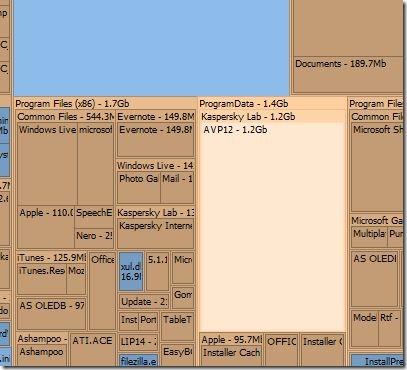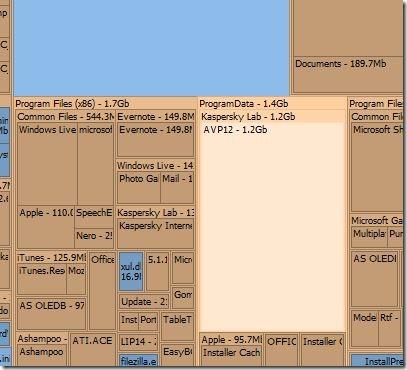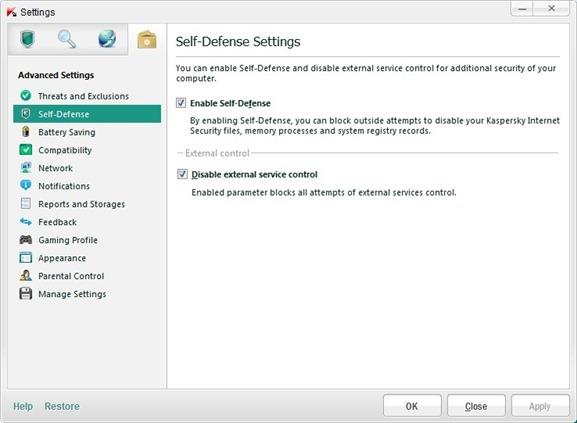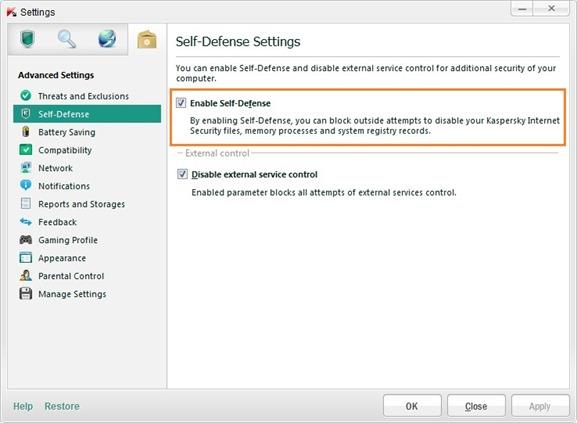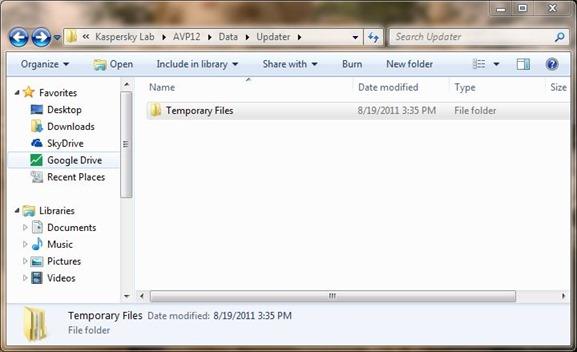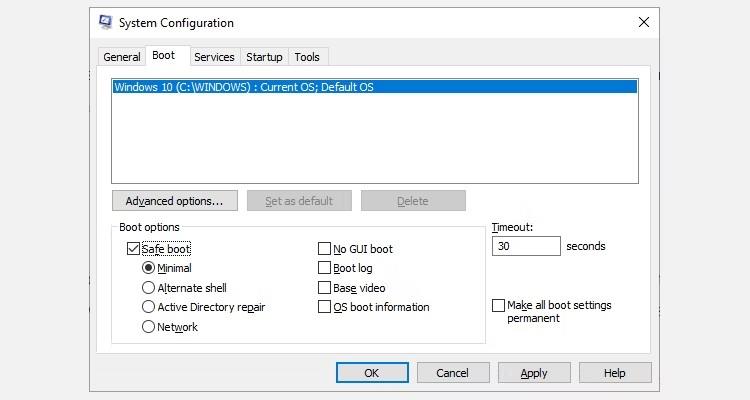Stejně jako ostatní antivirové programy a aplikace bude Kaspersky při používání softwaru Kaspersky Internet Security ukládat dočasné soubory do „skryté“ složky na systémové jednotce.
Po určité době používání se počet souborů postupně zvýší a zaberou velké množství místa v paměti pevného disku. To je jeden z důvodů, proč je váš počítač stále pomalejší.
Chcete-li proto uvolnit místo na pevném disku a zajistit plynulejší chod počítače, měli byste dočasně uložené soubory na Kaspersky odstranit.
Chcete-li odstranit dočasně uložené soubory na Kaspersky, přečtěte si prosím článek níže z Wiki.SpaceDesktop.
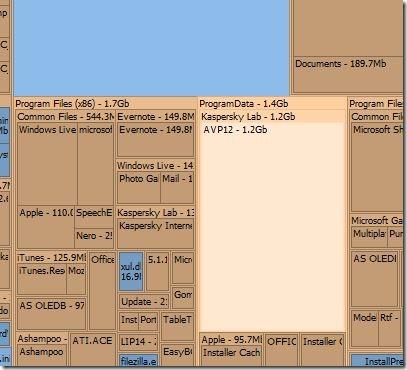
Poznámka:
Tato metoda platí pro Windows 7, Windows 8/8.1 a Windows 10.
Kroky k odstranění dočasných uložených souborů na Kaspersky:
Krok 1:
Poklepáním na ikonu Kaspersky na systémové liště otevřete Kaspersky.
Krok 2:
V rozhraní Kaspersky klikněte na Nastavení v pravém horním rohu a poté přepněte na kartu Upřesnit nastavení .
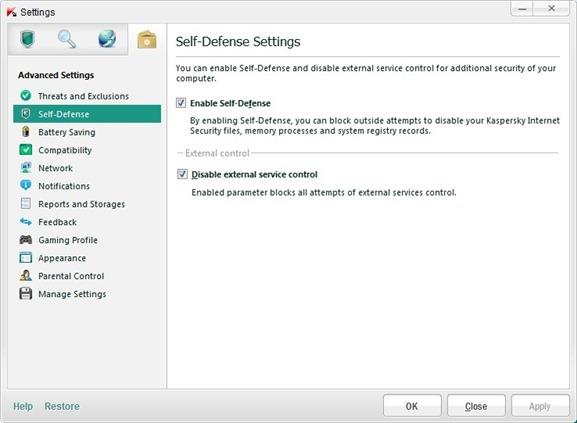
Krok 3:
Odpojte všechna internetová připojení na vašem počítači a připravte se na deaktivaci dočasných souborů úložiště v Kaspersky.
Krok 4:
V části Pokročilá nastavení klikněte na možnost Sebeobrana , zrušte zaškrtnutí možnosti Povolit sebeobranu v pravém podokně a klikněte na Použít.
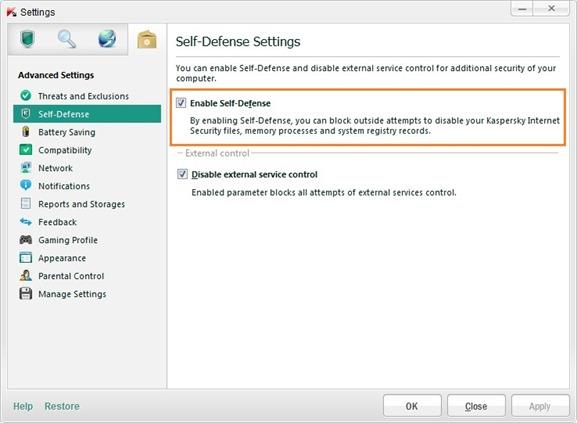
Krok 5:
Klepněte pravým tlačítkem myši na ikonu Kaspersky na hlavním panelu a poté klepněte na Konec .
Krok 6:
Otevřete instalační disk systému Windows a přejděte na cestu:
ProgramData\Kaspersky Lab\AVP12\Data\Updater
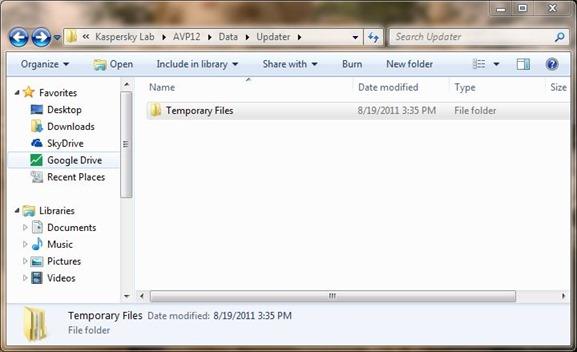
Poznámka: Před přesunem do složky ProgramData musíte povolit možnost Zobrazit skryté soubory a složky .
Chcete-li aktivovat možnost Zobrazit skryté soubory a složky, nejprve otevřete dialogové okno Možnosti složky , poté se přepněte na kartu Zobrazit a vyhledejte možnost Zobrazit skryté soubory a složky , abyste tuto možnost aktivovali.
Zde se můžete dozvědět více o tom, jak opravit skryté virové soubory v průzkumníku.
Krok 7:
Zde vyhledejte a vyberte složku Temporary File a odstraňte složku.
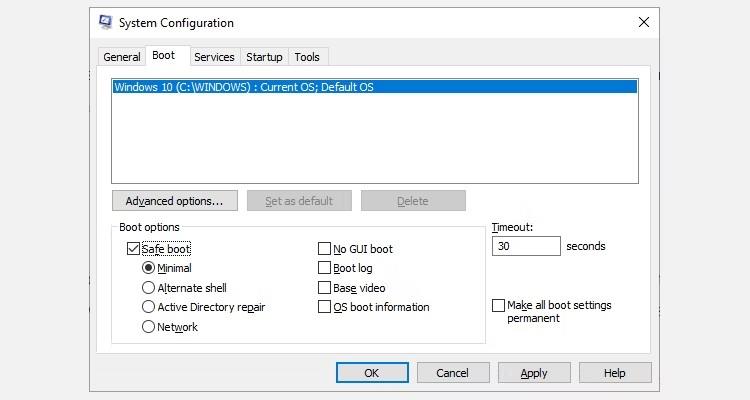
Až budete hotovi, spusťte Kaspersky a aktivujte sebeobranu tak, že přejdete do Nastavení a poté vyberete Pokročilá nastavení .
Podívejte se na některé další články níže:
- Zcela odinstalujte programy, které nebyly zcela odinstalovány ve Windows 7 a XP
Hodně štěstí!